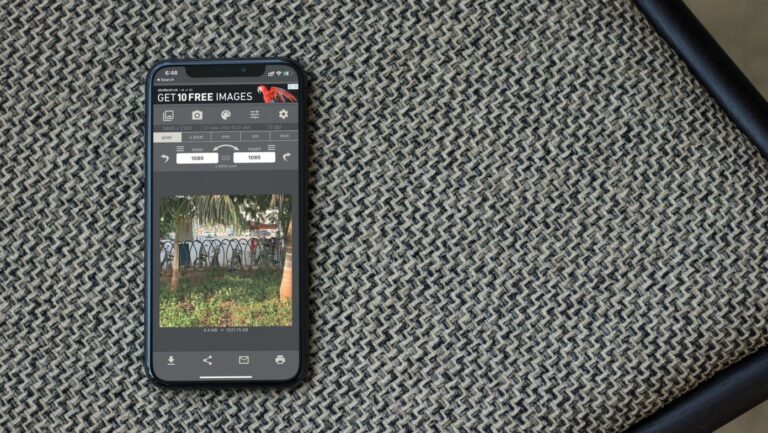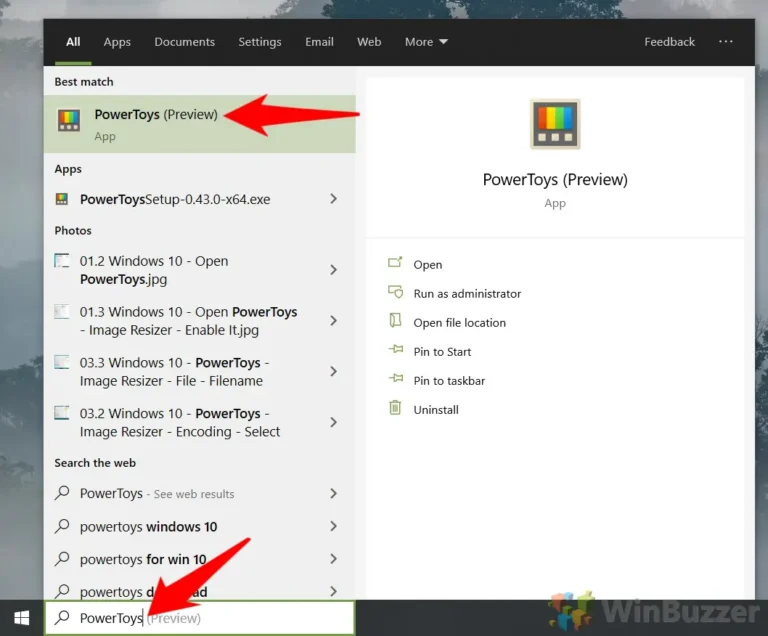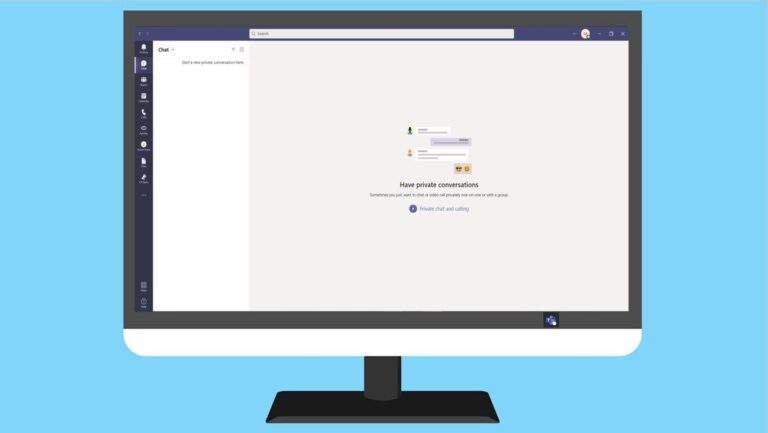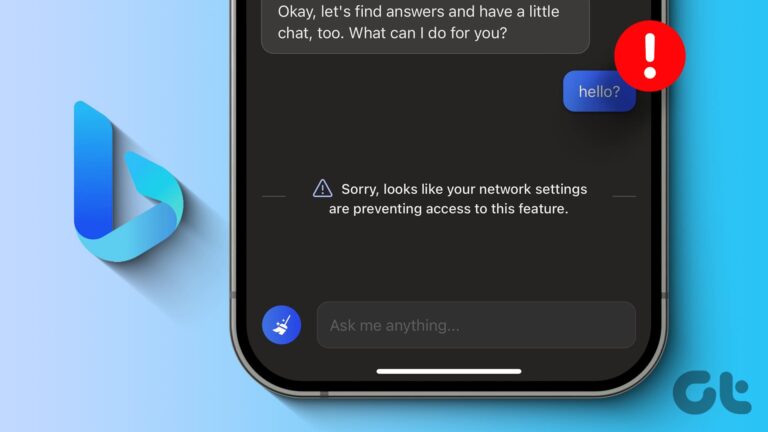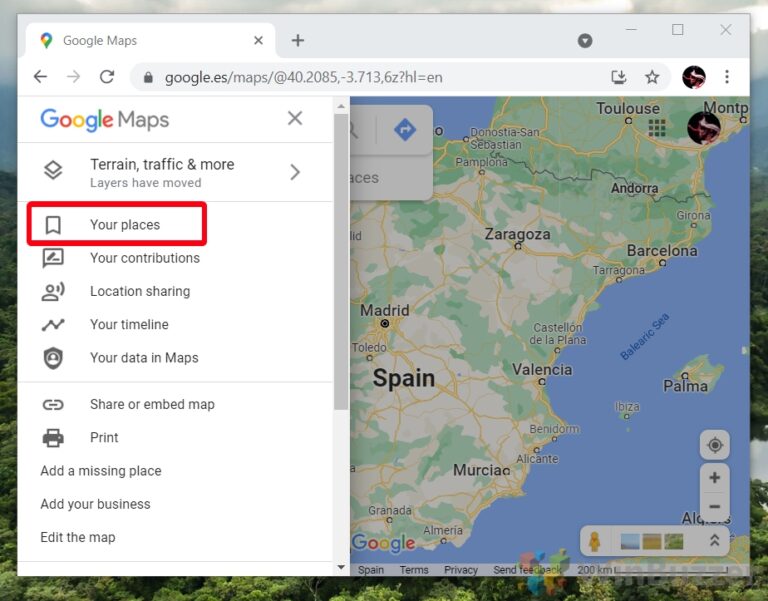Как включить спящие вкладки в Google Chrome
Google Chrome известен своими проблемами с управлением памятью. Если на вашем ПК или ноутбуке мало оперативной памяти и вы одновременно открываете кучу вкладок, скорее всего, вы долгое время смотрите на пустой экран. Естественно, это замедляет вашу работу, так как вам нужно будет закрыть другие неважные вкладки, чтобы продолжить работу.

Программы для Windows, мобильные приложения, игры - ВСЁ БЕСПЛАТНО, в нашем закрытом телеграмм канале - Подписывайтесь:)
Одним из лучших обходных путей для преодоления перегруженного браузера Chrome является включение спящих вкладок. Подобно спящим приложениям на телефонах Android, спящие вкладки браузера помогают сократить использование памяти. Это позволяет использовать свободную память для другой важной работы. И когда вам снова понадобится вкладка, вы можете щелкнуть по ней, чтобы разбудить ее. Круто, правда?
Хотя в Chrome нет встроенной функции, он позволяет настраивать флаги, чтобы включить спящие вкладки. Кроме того, в Chrome также есть несколько отличных расширений, которые помогут вам лучше управлять открытыми вкладками. Итак, не забудьте прочитать до конца.
Если вам нужна бесперебойная работа в Google Chrome, вот как вы можете включить спящие вкладки в Google Chrome для Интернета.
Как включить спящие вкладки в Google Chrome
Как отмечалось ранее, флаги Chrome являются экспериментальными функциями и позволяют настраивать браузер за пределами собственных настроек. Они включены в сборку Chrome, и получить к ним доступ довольно просто.
Поскольку это экспериментальные функции, мы рекомендуем вам сохранить свою работу, прежде чем продолжить.
Шаг 1. Откройте Chrome и введите в адресной строке следующее:
хром://флаги/
Шаг 2: Здесь вы увидите длинную линию флагов. Найдите Freeze, и указанная конфигурация будет отображаться.
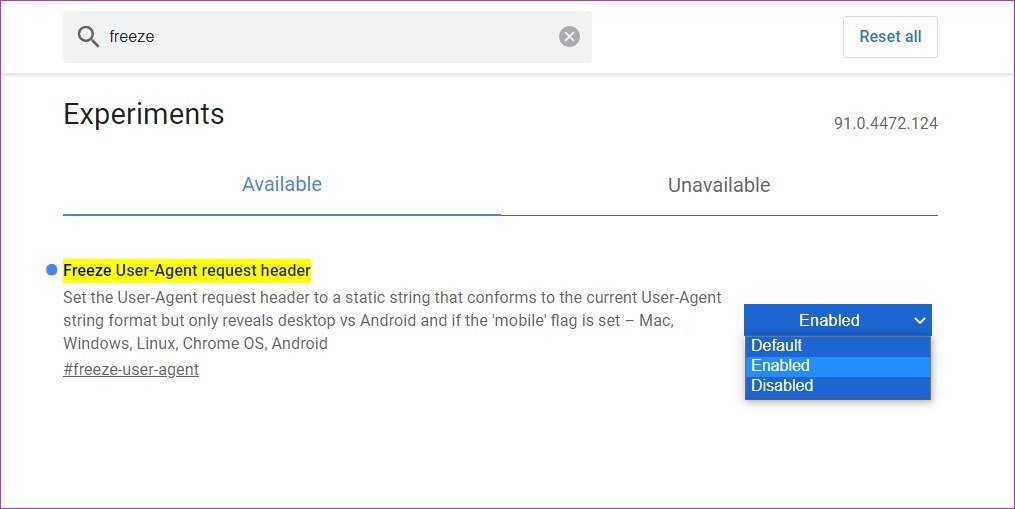
Теперь все, что вам нужно сделать, это щелкнуть раскрывающийся список рядом с ним и выбрать «Включено».
Шаг 3: Перезапустите браузер, чтобы изменения вступили в силу.
После этого Chrome заморозит вкладки, когда обнаружит бездействие. В то же время это освободит ресурсы и предотвратит остановку вашего браузера.
Хорошо то, что Chrome замораживает вкладки, даже если у вас есть ноутбук с высокими характеристиками для бесперебойной работы системы в долгосрочной перспективе.
Указанная вкладка снова синхронизируется с сервером, когда вы нажмете на нее.
Примечание. Это экспериментальная функция, которая может быть удалена в будущих обновлениях.
Помимо упомянутого здесь флага заморозки, в Интернет-магазине Chrome также есть множество расширений, которые утверждают, что вводят в спящий режим или спят открытые вкладки.
Однако некоторые из этих расширений содержат ошибки. Чтобы добавить к этому, были сообщения о вредоносном ПО в The Great Suspender расширение. Следовательно, на данный момент просто включить флаг будет мудрым решением.
Управляйте вкладками лучше
Если у вас есть привычка оставлять несколько вкладок открытыми одновременно, вы можете лучше управлять ими, и расширения позволяют вам это сделать.
От сохранения списка открытых вкладок с URL-адресами до разрешения открывать только фиксированное количество вкладок — эти расширения предлагают несколько интересных функций.
1. Сессионный приятель
Session Buddy — один из популярных менеджеров сеансов. Как следует из названия, он дает вам суть всех открытых вкладок в вашем браузере Chrome.
У вас может быть тот же набор вкладок в Chrome даже после выключения ноутбука.
Использовать его очень просто. После установки расширения откройте новую вкладку и щелкните значок расширения.
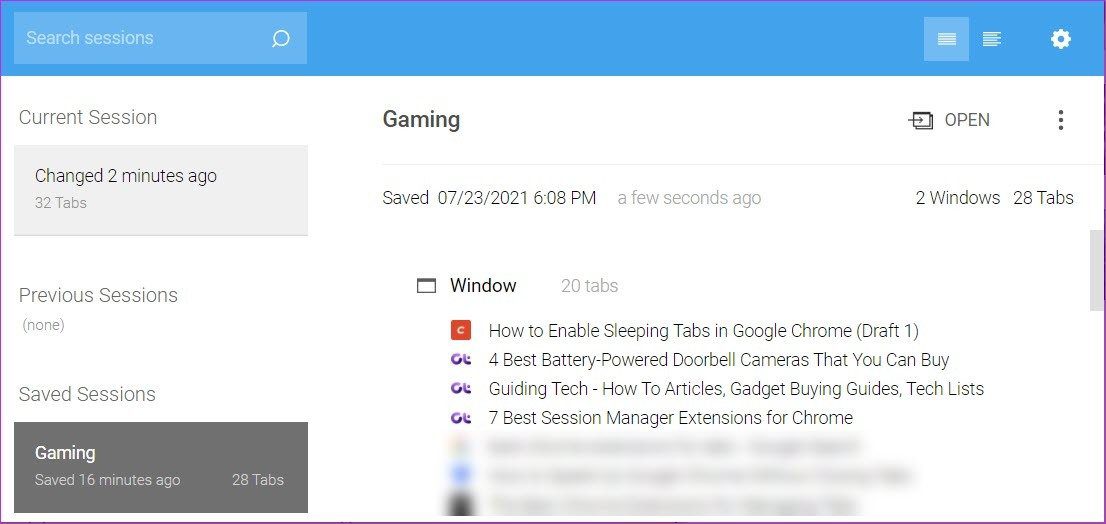
Это покажет вам список всех открытых вкладок в текущем окне и других окнах. Теперь все, что вам нужно сделать, это выбрать текущее окно и нажать «Сохранить».
В следующий раз, когда вам понадобятся вкладки, выберите сохраненный сеанс и нажмите кнопку «Открыть». Круто, правда?
2. Табби
Открытие слишком большого количества вкладок может придать браузеру загроможденный вид и даже запутать конечного пользователя. Если вы не можете найти способ обойти открытые вкладки, то Tabby — это расширение, которое вам обязательно нужно использовать.
Он приостанавливает вкладки, когда вы открываете в своем браузере больше установленного количества вкладок. Использовать его просто и легко. Он дает вам два режима на выбор — режим фокусировки и режим расслабления.
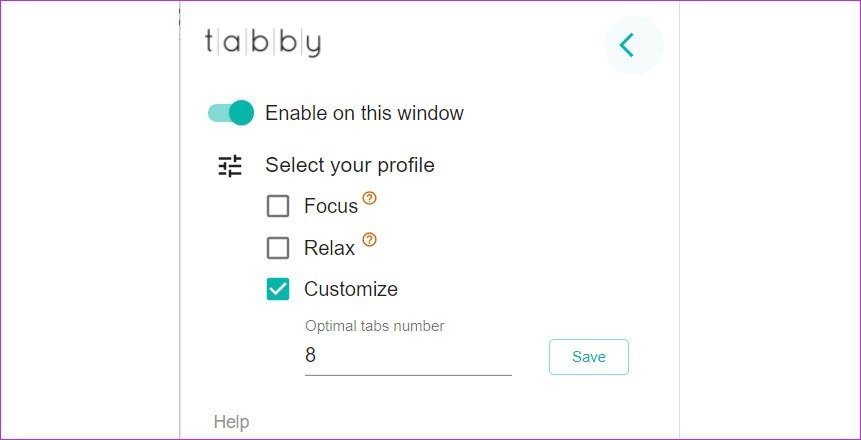
Режим фокусировки позволяет открывать только 5 вкладок за раз, а режим Relax позволяет открывать до 12 вкладок. Конечно, вы можете настроить количество вкладок по своему усмотрению с помощью третьего варианта.
Вкладка «Отсутствует»
Chrome прошел долгий путь за последние несколько лет и устранены проблемы с управлением оперативной памятью. Если ваша система может с этим справиться, вы можете использовать встроенную функцию вкладки поиска вверху (крошечная стрелка) для поиска открытых вкладок.
Программы для Windows, мобильные приложения, игры - ВСЁ БЕСПЛАТНО, в нашем закрытом телеграмм канале - Подписывайтесь:)